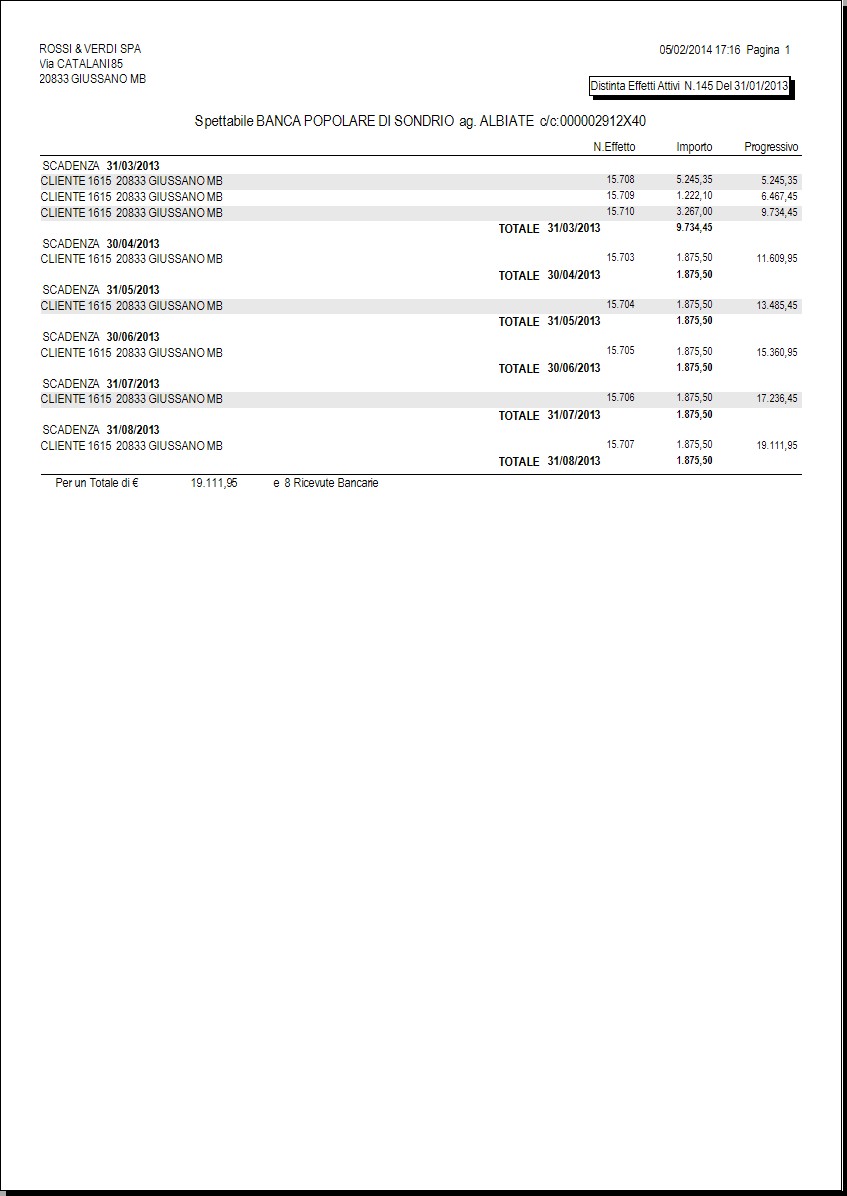Note:
- la stampa riporta il riepilogo per data accredito degli effetti clienti secondo i giorni di valuta indicati in tabella Condizioni Bancarie.
- nel file e nella stampa vengono riportati il codice CIG ed il codice CUP.
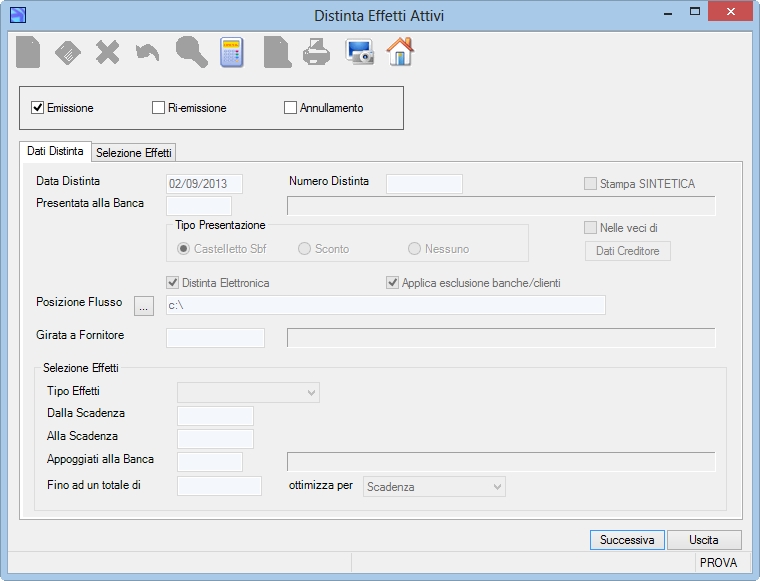
PROCEDURE > CONTABILITA' > CONT. CLIENTI > Distinta Effetti Attivi
Il programma consente l'emissione, la ri-emissione e l'annullamento di una distinta Effetti attivi o R.I.D. o S.D.D (SEPA Direct Debit).
Note:
- la stampa riporta il riepilogo per data accredito degli effetti clienti secondo i giorni di valuta indicati in tabella Condizioni Bancarie.
- nel file e nella stampa vengono riportati il codice CIG ed il codice CUP.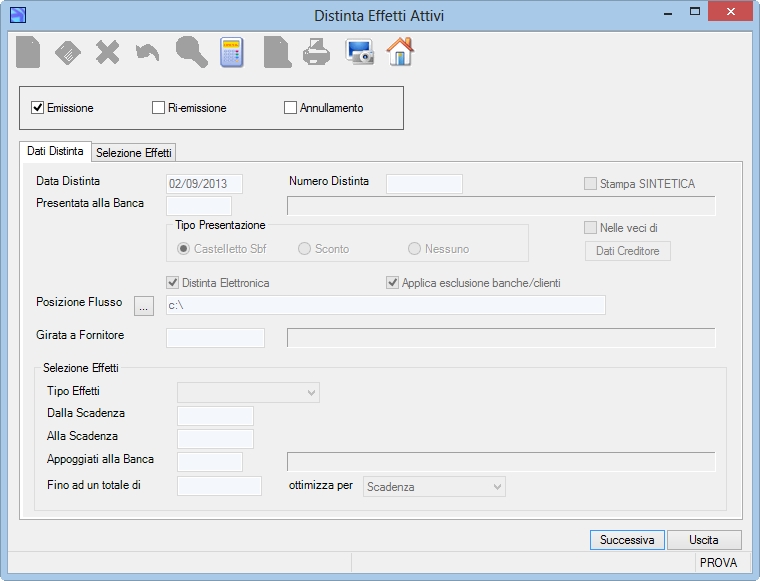
| Campo | O | Descrizione |
|
Emissione |
• |
Opzionare il segno di spunta per indicare se trattasi di: - Ri-emissione (ristampa di una distinta con generazione o meno del file nel formato elettronico),
|
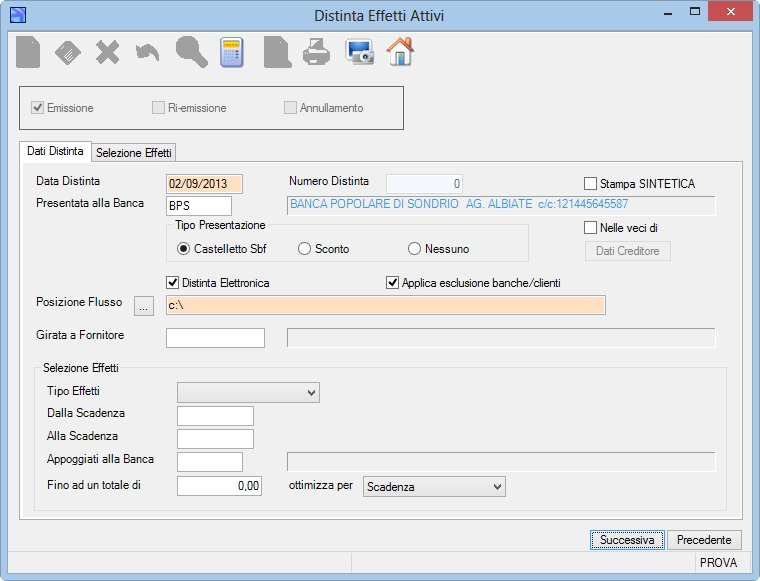
| Campo | O | Descrizione |
| Data Distinta | • | Indica la data di emissione della distinta. |
| Numero Distinta | Gestito dal sistema. | |
| Stampa SINTETICA | Opzionare il segno di spunta per ottenere una stampa che elenchi ogni singolo effetto (senza però riportare tutti i dati relativi allo stesso) con la totalizzazione per scadenza. | |
| Presentata alla Banca | Indica la banca presso la quale si desidera effettuare la presentazione degli Effetti o R.I.D. o S.D.D. Occorre scegliere tra questo dato e la Girata a Fornitore. |
|
|
|
• | Indicare se gli effetti sono da considerare nel rischio bancario (gestione del castelletto bancario in Sbf o Sconto) o se trattasi di una rimessa al di fuori di esso. Selezionare quindi una delle seguenti opzioni: - Castelletto Sbf, - Sconto, - Nessuno. |
|
|
Indicare il segno di spunta per emettere la distinta nelle veci di un 'Terzo' al quale è stato ceduto il diritto di emissione della distinta. Tale operazione deve essere eseguita solo in determinate circostanze e nel rispetto delle normativa vigente. Così indicando, sarà possibile cliccare il bottone 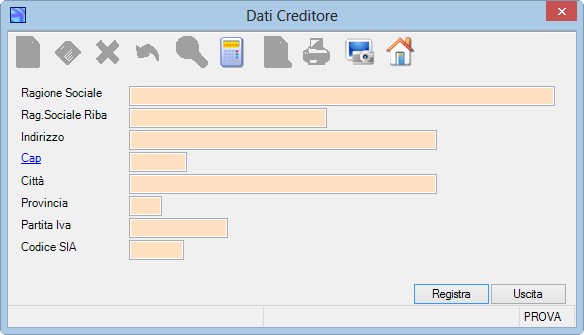 . . |
|
| Distinta Elettronica | Opzionare il segno di spunta se desiderate ottenere il flusso dati nel formato elettronico. | |
| Applica esclusione banche/clienti | Opzionare il segno di spunta se desiderate applicare l'esclusione dei clienti incompatibili con la banca, come indicato in tabella Esclusione Banche Clienti. | |
| Posizione Flusso | Indica la posizione desiderata del file Ri.Ba elettroniche o R.I.D. o S.D.D. e viene proposto dalla procedura se è stato indicato nella utility Opzioni. In alternativa è possibile digitare una nuova posizione, ovvero cliccare il bottone Nota: il nome del flusso per le Ri.Ba è indicato nel programma Opzioni e, se ne ricorre il caso, è possibile specificare un nome diverso per ogni singolo istituto di credito nella tabella Banche. |
|
| Girata a Fornitore | Indica il fornitore al quale si desiderano cedere gli effetti. Occorre scegliere tra questo dato e il Presentata alla Banca. | |
| Selezione Effetti | ||
| Quali Effetti | • | Opzionare il tipo effetto come segue: - Ricevuta bancaria, - R.I.D., - S.D.D. (SEPA Direct Debit), - Altri Effetti (Tratta, Tratta Accettata, Cessione, Pagherò). |
| Dalla scadenza | Se indicata, verranno considerati solo gli effetti a partire da quella data di scadenza. | |
| Alla scadenza | Se indicata, verranno considerati solo gli effetti fino a quella data di scadenza. | |
| Appoggiati alla Banca | Se indicata, verranno considerati solo gli effetti appartenenti a quella banca. | |
| Fino ad un totale di | Se indicato, verranno selezionati gli effetti fino ad arrivare al totale digitato. | |
| ottimizza per | Opzionare il campo per ottimizzare la selezione degli effetti secondo: - Scadenza, - Importo. |
|
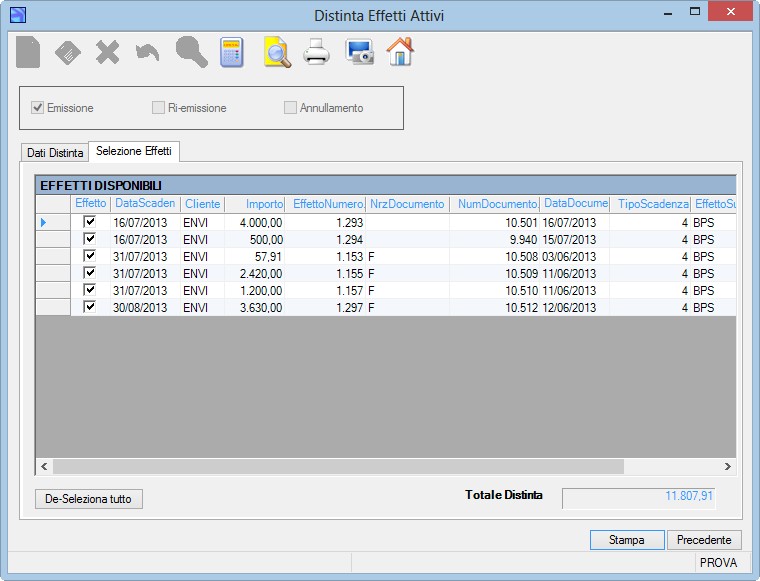
| - indicare o togliere il segno di spunta, nella colonna "Effetto", per rovesciare lo stato di selezionato/deselezionato della riga corrente; |
- se il tipo di effetto è R.I.D./S.D.D., indicare il numero relativo al tipo di sequenza di incasso digitandolo nella cella della riga corrente della colonna  , come segue: , come segue:1 - Prima di una serie di disposizioni, 2 - L'autorizzazione viene utilizzata per una serie di incassi a scadenze regolari, 3 - Ultima di una serie di disposizioni, 4 - Singola non ripetuta. La procedura propone il numero 1 se l'effetto risulta essere il primo che si sta presentando ovvero il numero 2 se risultano esserci altri effetti già presentati. |
| - cliccare sul bottone |
| A questo punto la procedura visualizza il Totale Distinta e l'utente potrà: - TERMINARE SENZA ESEGUIRE NESSUNA OPERAZIONE premendo il tasto [Esc], ovvero: - PROSEGUIRE CON L'EMISSIONE della distinta premendo [Invio], oppure cliccando su uno dei bottoni 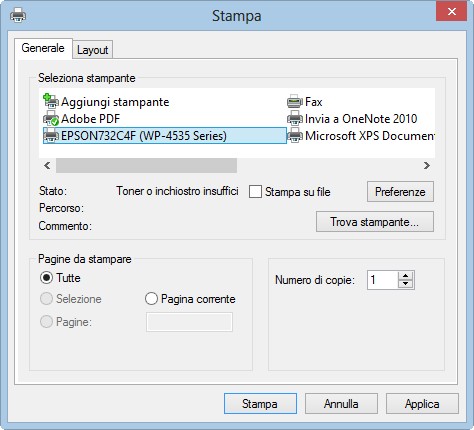 dove sarà possibile opzionare il numero delle copie della distinta. dove sarà possibile opzionare il numero delle copie della distinta.Se è stata opzionata la distinta elettronica verrà visualizzato il seguente messaggio 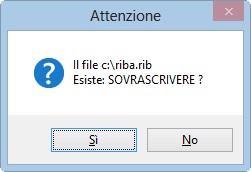 (per le Ri.Ba) ovvero (per le Ri.Ba) ovvero 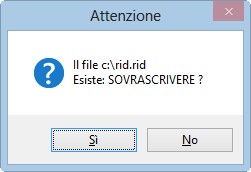 (per i R.I.D.). (per i R.I.D.). Pertanto, prima di procedere con una nuova distinta, ricordatevi di inviare il flusso in Banca, ovvero operate con la creazione di diverse directory. |
| Campo | O | Descrizione |
| Data Distinta | • | Indica la data di emissione della distinta che si desidera riottenere come stampa e/o in formato elettronico. |
| Numero Distinta | • | Indica il numero della distinta che si desidera ristampare. |
| Stampa SINTETICA | Opzionare il segno di spunta per ottenere una stampa che elenchi ogni singolo effetto (senza però riportare tutti i dati relativi allo stesso) con la totalizzazione per scadenza. | |
|
|
• | Con la Ri-emissione, è prevista la possibilità di variare il tipo di presentazione effettuando una delle seguenti selezioni: - Castelletto Sbf - Sconto - Nessuno |
|
|
Indicare il segno di spunta per ri-emettere la distinta nelle veci di un 'Terzo' al quale è stato ceduto il diritto di emissione della distinta. Tale operazione deve essere eseguita solo in determinate circostanze e nel rispetto delle normativa vigente. Così indicando, sarà possibile cliccare il bottone 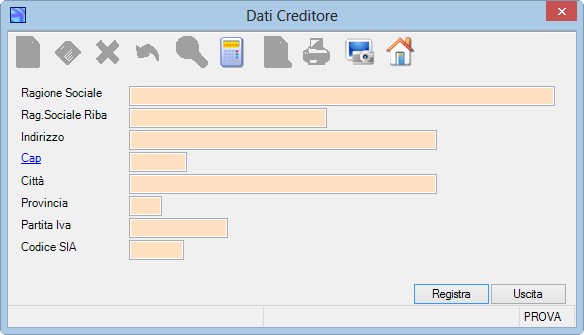 . . |
|
| Distinta Elettronica | Opzionare il segno di spunta se desiderate ottenere il flusso dati nel formato elettronico. | |
| Applica esclusione banche/clienti | Opzionare il segno di spunta se desiderate applicare l'esclusione dei clienti incompatibili con la banca, come indicato in tabella Esclusione Banche Clienti. | |
| Posizione Flusso | Indica la posizione desiderata del file Ri.Ba elettroniche e viene proposto dalla procedura se è stato indicato nella utility Opzioni. In alternativa è possibile digitare una nuova posizione, ovvero cliccare il bottone |
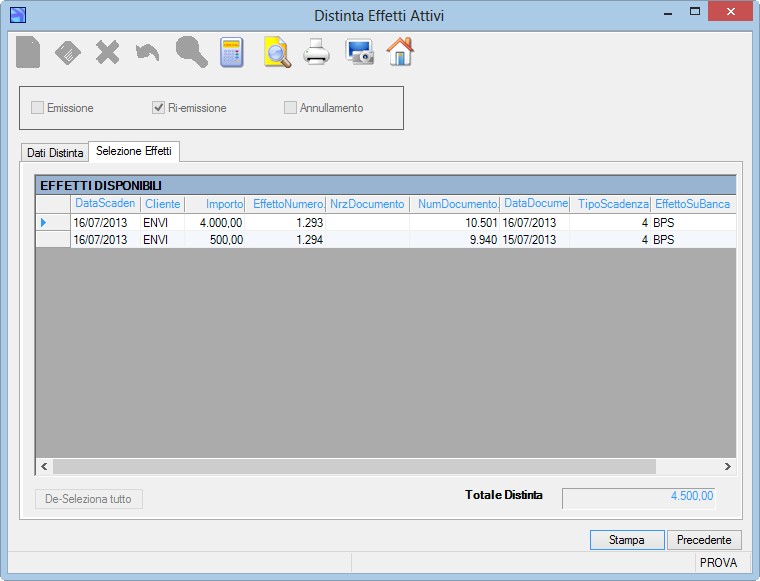
| A questo punto la procedura visualizza il Totale Distinta e l'utente potrà: - TERMINARE SENZA ESEGUIRE NESSUNA OPERAZIONE premendo il tasto [Esc], ovvero: - PROSEGUIRE CON LA RI-EMISSIONE della distinta premendo [Invio], oppure cliccando su uno dei bottoni 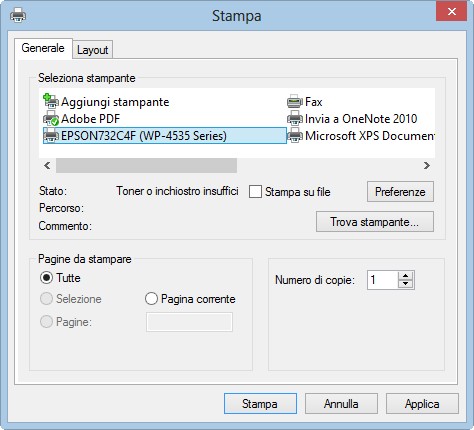 dove sarà possibile opzionare il numero delle copie della distinta. dove sarà possibile opzionare il numero delle copie della distinta.Se è stata opzionata la distinta elettronica verrà visualizzato il seguente messaggio 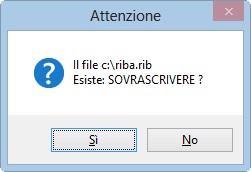 (per le Ri.Ba) ovvero (per le Ri.Ba) ovvero 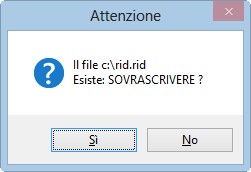 (per i R.I.D. e S.D.D.). (per i R.I.D. e S.D.D.). Pertanto, prima di procedere con una nuova distinta, ricordatevi di inviare il flusso in Banca, ovvero operate con la creazione di diverse directory. |
| Campo | O | Descrizione |
| Data distinta | • | Indica la data di emissione della distinta che si desidera annullare. |
| Numero Distinta | • | Indica il numero della distinta da annullare. |
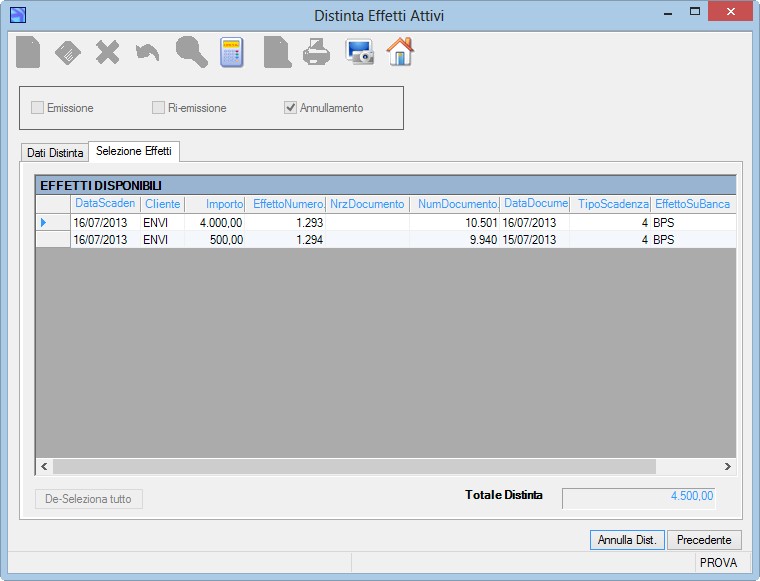
| A questo punto la procedura visualizza il Totale Distinta e l'utente potrà: - TERMINARE SENZA ESEGUIRE NESSUNA OPERAZIONE premendo il tasto [Esc], ovvero: - PROSEGUIRE CON L'ANNULLAMENTO della distinta premendo [Invio], oppure cliccando sul bottone |
Esempio di stampa: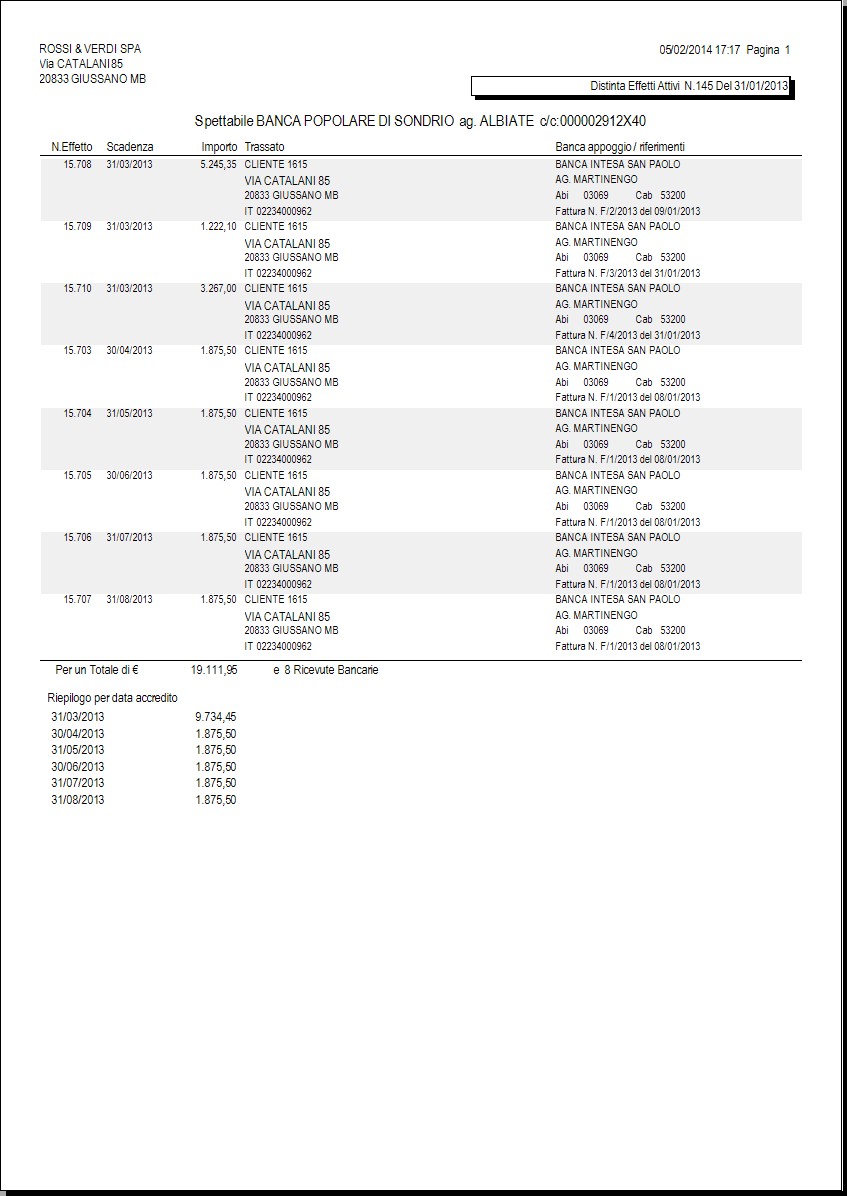
Esempio di stampa SINTETICA: